Scratchのオンラインエディターでプログラムを保存する方法と、オンラインエディターを終了する方法を説明します。
(なお、この記事は以前オンラインエディターがScratch2.0対応だったころの記事を、タイトルも変えて、2020年11月22日にScratch3.0対応のオンラインエディターの内容に改定したものです)。
【目次】
1.オンラインエディターでのプログラムの保存方法
2.オンラインエディターの終了方法
Scratch(スクラッチ)で、プログラミングするときに使用できるエディターは、次の2つでした。
- オンラインエディター
- Scratchアプリ(=オフラインエディター=Scratchデスクトップ)
これらのエディターでプログラムの編集を終了したいときは、プログラムを保存し、その後エディターを終了します。
1.オンラインエディターでのプログラムの保存方法
オンラインエディターでプログラムを保存する方法は、次のようになります。
なお、Scratch3.0のファイルの拡張子は「.sb3」です。
- [ファイル]メニューをクリック
- [手元のコンピューターにダウンロード]をクリック
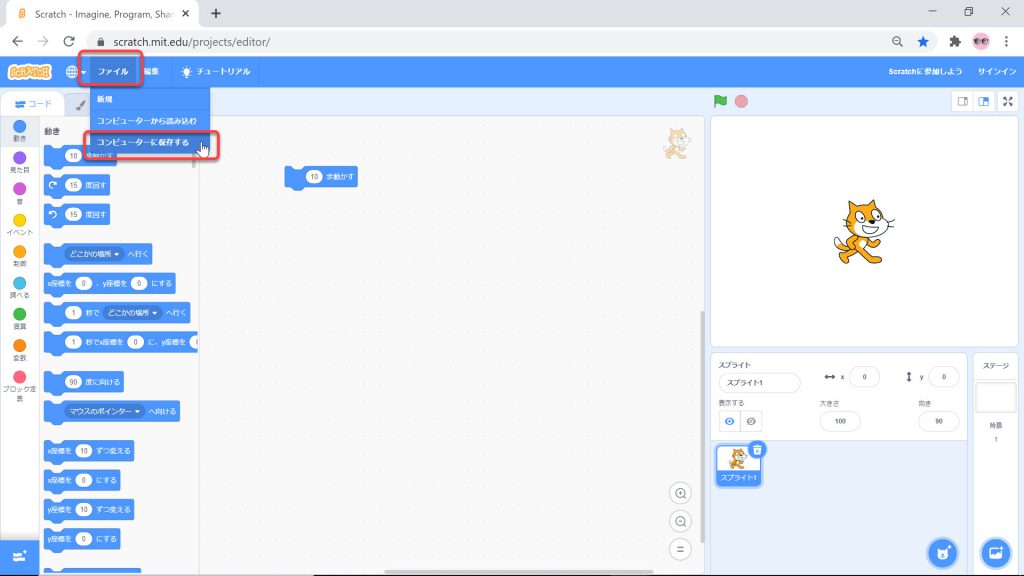
この後の流れは、オンラインエディターを表示に使用しているブラウザのダウンロードファイルの保存先の設定によって流れが変わります。
ブラウザのダウンロードファイルの保存先が、あらかじめ決められた保存先にシステムが自動でファイル名を付けて保存する設定のときは、2までの操作で保存が完了します。
ブラウザのダウンロードファイルの保存先が、ユーザーが保存先を指定しファイル名を付けてを保存する設定のときは、以下の手順でユーザーが保存先のフォルダを指定しファイル名を考えて入力します。
- 表示されるウィンドウでプログラムを保存したいフォルダを選択
- プログラムに付けるファイル名を入力
- [保存]ボタンをクリック
2.オンラインエディターの終了方法
オンラインエディターはホームページなので、その終了方法はホームページを終了する方法と同じです。
ご存じのように、ホームページを終了するには次のようないくつかの方法があります。
プログラムの最後の編集を保存しないまま、オンラインエディターを終了しようとすると、ブラウザによっては、保存を促すようなメッセージが出ることがあります。
例えば、Google Chromeでは[このサイトを離れますか?]というポップアップウィンドウが表示されます。
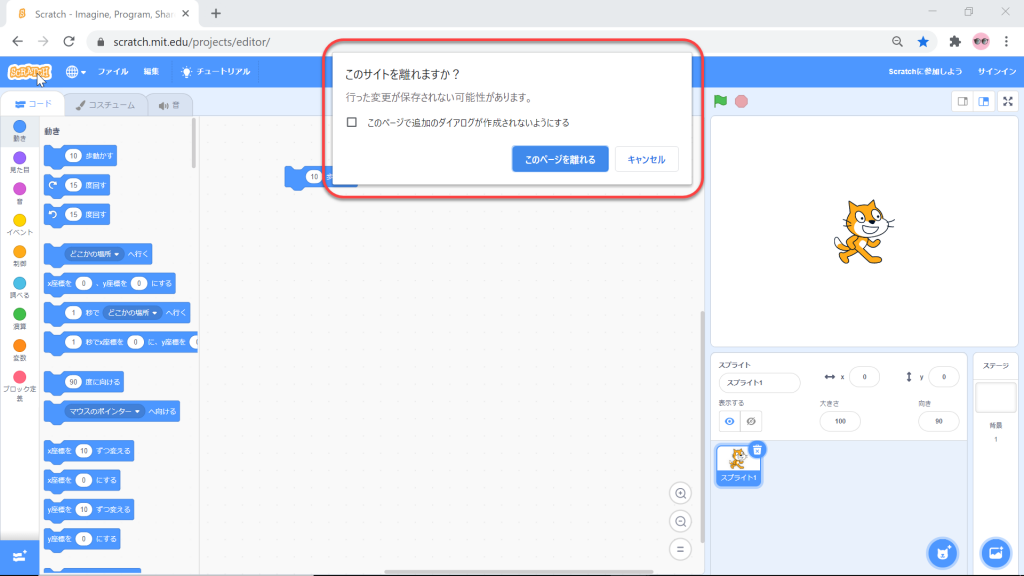
このようなときは、メッセージを読んで、よく考えてから、自分の希望に合った操作をします。

コメント